نحوه ایجاد افقی یک صفحه در Word
جهت پیش فرض یک سند مایکروسافت ورد(Microsoft Word) ، عمودی است. طرح بندی پرتره برای متن خوب عمل می کند، اما برای تصاویر یا نمودارها، جهت افقی بهتر است. گاهی اوقات کاربران متنی را در سند خود و یک تصویر یا نمودار در یک سند خاص دارند که میخواهند افقی ایجاد کنند، اما در عوض، پس از انتخاب ویژگی افقی، تمام صفحات به حالت افقی در میآیند، اما کاربران میخواهند از چنین چیزی اجتناب کنند. فقط می خواهید یک صفحه به صورت افقی باشد.
جهت گیری در مایکروسافت ورد(Microsoft Word) قابلیتی است که به اسناد شما یک طرح عمودی و افقی می دهد.
نحوه ایجاد افقی یک صفحه در Word
برای تغییر جهت یک سند به طرح افقی، این پیشنهادها را دنبال کنید.
- استفاده از Section Breaks
- با استفاده از تنظیم صفحه
اجازه دهید روش را با جزئیات ببینیم.
1] استفاده از Section Breaks
Section Breaks یکی از روشهای ایجاد یک صفحه در افقی سند است و در اینجا نحوه ایجاد یک صفحه در نمای سند آمده است.

روی(Click) جایی که می خواهید طرح بندی صفحه باشد کلیک کنید. در آموزش، مکان نما را بالای نمودار قرار می دهیم.
روی برگه Layout کلیک کنید و در گروه Page Setup ، روی پیکان کشویی برای Breaks کلیک کنید .
در لیست کشویی زیر بخش(Section Breaks) شکست ، گزینه صفحه بعدی(Next Page) را انتخاب کنید .
گزینه Next Page(Next Page) یک بخش استراحت را وارد می کند و یک بخش جدید را در صفحه بعدی شروع می کند.
متوجه خواهید شد که با انتخاب گزینه Next Page ، نموداری که مکان نما را در بالا قرار می دهیم به صفحه بعدی منتقل می شود.
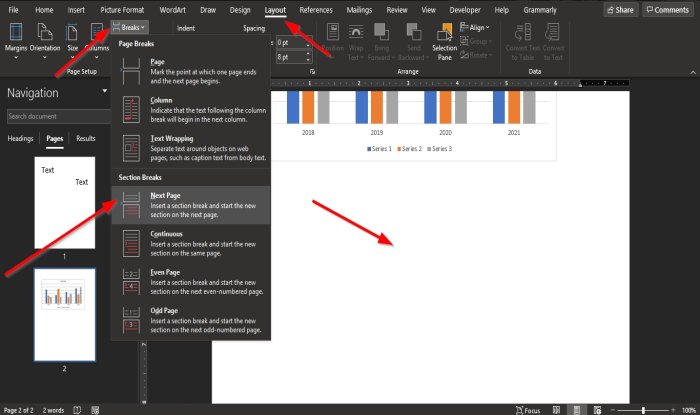
مکان نما را در زیر نمودار در صفحه دوم قرار دهید.
سپس دوباره به تب Layout رفته و در گروه Page Setup گزینه (Page Setup)Breaks را انتخاب کنید .
در لیست کشویی زیر بخش(Section Breaks) شکست ، گزینه صفحه بعدی(Next Page) را انتخاب کنید .
صفحه دیگری در زیر صفحه با نمودار ظاهر می شود.

سپس روی صفحه دارای نمودار کلیک کنید، سپس در گروه Page Setup روی (Page Setup)Orientation کلیک کنید و Landscape را انتخاب کنید .
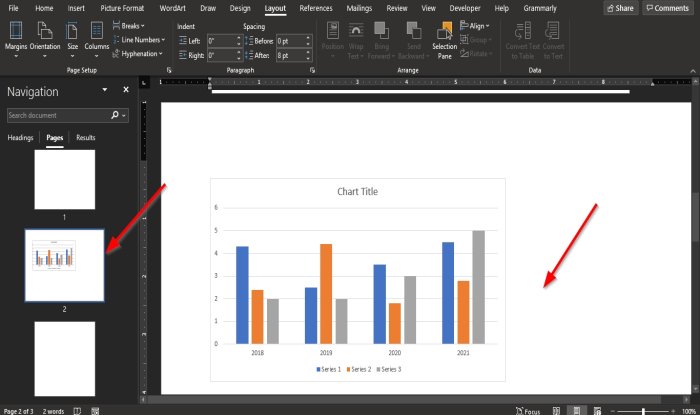
صفحه دارای نمودار به افقی تبدیل می شود.
2] با استفاده از تنظیم صفحه
این روش ساده ترین روش برای ایجاد منظره سند واحد است و در اینجا نحوه انجام آن آورده شده است.
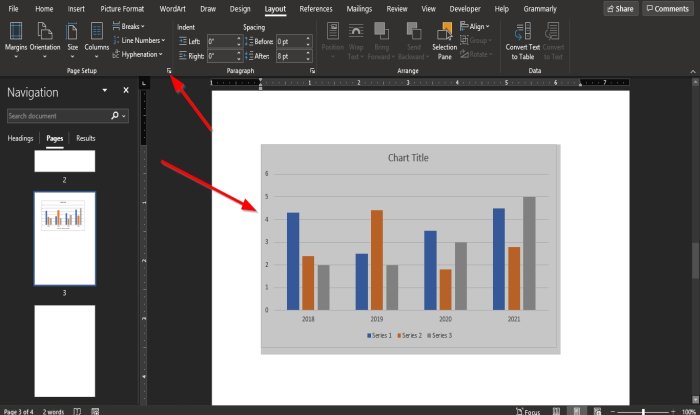
نمودار را برجسته(Highlight) کنید، سپس روی پیکان Page Setup در سمت راست پایین گروه Page Setup کلیک کنید .
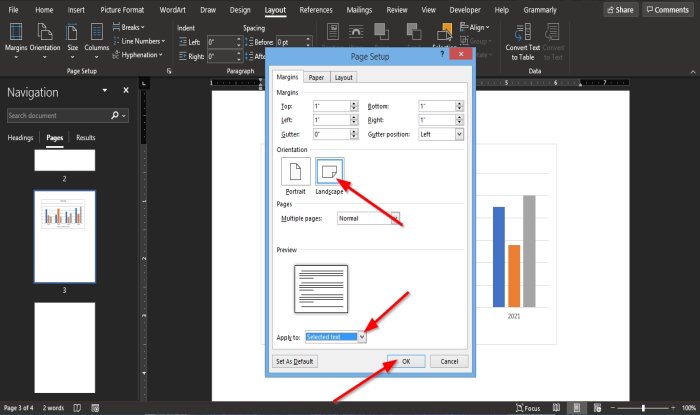
کادر محاوره ای Page Setup ظاهر می شود .(Page Setup)
در کادر محاورهای، در بخش Orientation ، Landscape را انتخاب کنید .
در پایین کادر محاورهای که در آن Apply to را میبینید ، روی فلش کشویی کادر فهرست کلیک کرده و Selected Text را انتخاب کنید .
سپس بر روی OK کلیک کنید .
صفحه اکنون در یک طرح افقی است.
امیدواریم این آموزش به شما کمک کند تا نحوه ایجاد افقی یک صفحه را در Microsoft Word درک کنید.
در ادامه بخوانید(Read next) : نحوه افزودن یا حذف کلمات از فرهنگ لغت Word(Add or Delete Words from the Word Dictionary) .
Related posts
چگونه به استفاده از Rewrite Suggestions در Word برای Web application
Excel، Word or PowerPoint شروع نشد آخرین بار
چگونه برای ایجاد Booklet or Book با Microsoft Word
چگونه به خاموش کردن Paragraph علائم در Microsoft Word
Best Invoice Templates برای Word Online به ایجاد Business Invoices رایگان
نحوه استفاده از Linked Text در Word برای به روز رسانی اسناد متعدد
نحوه وارد کردن Text از Word file به Publisher publication
نحوه ایجاد یک لیست کشویی در Word
Fix Yellow Triangle با Exclamation Point در Excel or Word
نحوه استفاده از Measurement Converter در Microsoft Office
چگونه AutoSave and AutoRecover time را در Word تغییر دهید
چگونه برای حذف تمام بخش های تقسیم شده در Word در یک بار
چگونه برای قرار دادن Music Notes و Symbols در Word document
چگونه برای تغییر File Format پیش فرض برای صرفه جویی در Word، Excel، PowerPoint
تعداد فایل های اخیر را در Word، Excel، PowerPoint افزایش دهید
چگونه برای وارد کردن Text به یک شکل در Word
چگونه Spelling and Grammar tool را در Quick Access Toolbar در Word نشان دهیم
فایل باز نمی شود به دلیل مشکلات با محتویات وجود دارد
Convert Word اسناد به JPG با استفاده از Batch Word به JPG Converter
نحوه اضافه کردن، حذف یا قرار دادن شماره های صفحه در Word
